เชื่อมต่อ/ควบคุมคอมพิวเตอร์ผ่านเครือข่ายด้วย KontrolPack

ควบคุมคอมพิวเตอร์ในเครือข่ายของคุณได้อย่างง่ายดายด้วย KontrolPack เชื่อมต่อและจัดการคอมพิวเตอร์ที่ใช้ระบบปฏิบัติการต่างๆ ได้อย่างง่ายดาย
Elite Dangerous เป็นเกมจำลองการบินในอวกาศที่พัฒนาและเผยแพร่โดย Frontier Developments ในเกม ผู้เล่นจะควบคุม "ผู้บัญชาการ" และไปปฏิบัติภารกิจสำรวจ นี่คือวิธีการเล่นเกมบน Linux

ทำให้ Elite Dangerous ทำงานบน Linux
Elite Dangerous ใช้งานได้บน Linux แต่ถ้าคุณติดตั้ง Steam เวอร์ชัน Linux เนื่องจากเป็นเกม Windows ดังนั้น วิธีเดียวที่จะทำให้เกมทำงานบน Linux ได้คือการใช้คุณสมบัติ Steam Play
ติดตั้ง Steam
เพื่อให้ Steam เวอร์ชัน Linux ทำงานบนคอมพิวเตอร์ของคุณได้ คุณจะต้องเปิดหน้าต่างเทอร์มินัลบนเดสก์ท็อป คุณสามารถเปิดหน้าต่างเทอร์มินัลบนเดสก์ท็อปได้โดยกดCtrl + Alt + Tบนแป้นพิมพ์หรือค้นหา "Terminal" ในเมนูแอป
เมื่อหน้าต่างเทอร์มินัลเปิดและพร้อมใช้งาน ให้ปฏิบัติตามคำแนะนำในการติดตั้งด้านล่างซึ่งสอดคล้องกับระบบปฏิบัติการ Linux ที่คุณใช้บนคอมพิวเตอร์ของคุณ
อูบุนตู
เพื่อให้ Steam ทำงานบน Ubuntu ให้ใช้คำสั่งapt installด้านล่าง
sudo apt ติดตั้งไอน้ำ
เดเบียน
Steam ใช้งานได้บนDebianแต่คุณจะต้องคว้าแพ็คเกจ DEBล่าสุดจากเว็บไซต์ Steam โดยตรง ในการทำเช่นนั้น คุณสามารถใช้คำสั่งwget downloader ด้านล่าง
wget https://steamcdn-a.akamaihd.net/client/installer/steam.deb
เมื่อดาวน์โหลดแพ็คเกจ DEB สำหรับ Steam ไปยังคอมพิวเตอร์ของคุณเสร็จแล้ว คุณจะสามารถเริ่มการติดตั้ง Steam ได้ ใช้คำสั่งdpkgด้านล่าง ตั้งค่า Steam บนระบบ Debian ของคุณ
sudo dpkg -i steam.deb
เมื่อตั้งค่าแพ็คเกจ Steam DEB บนคอมพิวเตอร์ของคุณแล้ว ให้ใช้คำสั่งapt-get install -fเพื่อแก้ไขการขึ้นต่อกันที่อาจเกิดขึ้นระหว่างการติดตั้ง Steam บนคอมพิวเตอร์ของคุณ
sudo apt-get install -f
Arch Linux
บนArch Linuxผู้ใช้สามารถติดตั้ง Steam ได้หากมีการเปิดพื้นที่เก็บข้อมูลซอฟต์แวร์ "multilib" บนคอมพิวเตอร์ของตน ในการเปิดใช้งาน repo ให้เปิด/etc/pacman.confไฟล์ข้อความในโปรแกรมแก้ไขข้อความที่คุณชื่นชอบ (ในฐานะ root)
เมื่อเปิดไฟล์ข้อความในโปรแกรมแก้ไขข้อความที่คุณชื่นชอบแล้ว ให้ค้นหาบรรทัด "multilib" ในไฟล์และนำสัญลักษณ์ # ออกจากด้านหน้า นอกจากนี้ ให้ลบสัญลักษณ์ # ออกจากบรรทัดด้านล่างโดยตรง จากนั้นบันทึกการแก้ไขและเรียกใช้คำสั่งด้านล่าง
sudo pacman -Syy
สุดท้ายติดตั้ง Steam บน Arch กับPacman
sudo pacman -S ไอน้ำ
Fedora/OpenSUSE
ผู้ที่อยู่ในFedoraและ OpenSUSE จะสามารถตั้งค่า Steam บนคอมพิวเตอร์ของตนโดยใช้ที่เก็บซอฟต์แวร์ในตัว ดังที่กล่าวไปแล้ว การเปิดตัว Flatpak ของ Steam นั้นทำงานได้ดีกว่ามากบนระบบปฏิบัติการเหล่านี้ ดังนั้นเราจึงแนะนำให้ใช้สิ่งนั้นแทน
Flatpak
ผู้ที่ต้องการใช้ Steam รุ่น Flatpak บนคอมพิวเตอร์จะต้องติดตั้งรันไทม์ Flatpak บนคอมพิวเตอร์ของคุณก่อน การตั้งค่ารันไทม์ Flatpak บนคอมพิวเตอร์ของคุณทำตามคำแนะนำของเราเกี่ยวกับเรื่องนี้
หลังจากตั้งค่ารันไทม์ Flatpak เวอร์ชันล่าสุดบนคอมพิวเตอร์ของคุณแล้ว ก็ถึงเวลาติดตั้ง Steam ใช้สองคำสั่งด้านล่างเพื่อให้แอป Steam ทำงานได้
flatpak ระยะไกลเพิ่ม --if-not-exists flathub https://flathub.org/repo/flathub.flatpakrepo flatpak ติดตั้ง flathub com.valvesoftware.Steam
ติดตั้ง Elite Dangerous Linux
หลังจากตั้งค่า Steam แล้ว ให้ลงชื่อเข้าใช้บัญชีของคุณโดยใช้ข้อมูลรับรองผู้ใช้ของคุณ จากนั้น ปฏิบัติตามคำแนะนำทีละขั้นตอนด้านล่างเพื่อให้ Elite Dangerous ทำงานบนระบบ Linux ของคุณ
ขั้นตอนที่ 1:คลิกที่เมนู "Steam" ภายใน Steam เพื่อแสดงตัวเลือกต่างๆ จากนั้นค้นหาปุ่ม "การตั้งค่า" และคลิกด้วยเมาส์ จากนั้นค้นหาส่วน "Steam Play" แล้วคลิกด้วยเมาส์
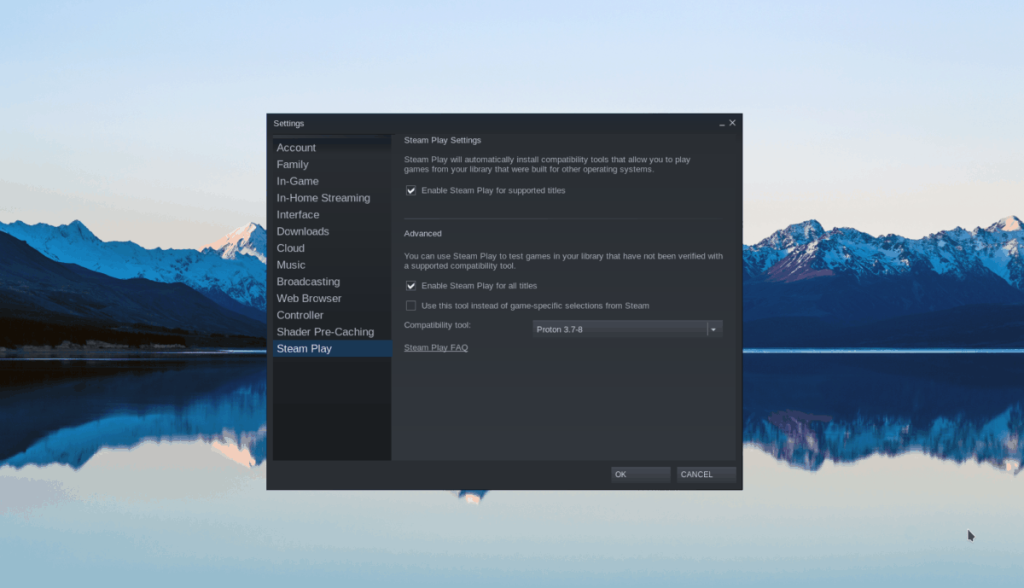
ภายในพื้นที่ "Steam Play" ให้เลือกทั้งช่อง "Enable Steam Play for support titles" และช่อง "Enable Steam Play for all other titles"
ขั้นตอนที่ 2:ค้นหาปุ่ม "Store" ใน Steam แล้วคลิกด้วยเมาส์ หลังจากเลือกปุ่มนี้แล้ว ให้ค้นหาช่องค้นหาและพิมพ์ "Elite Dangerous" จากนั้นกดปุ่มEnterเพื่อดูผลการค้นหา
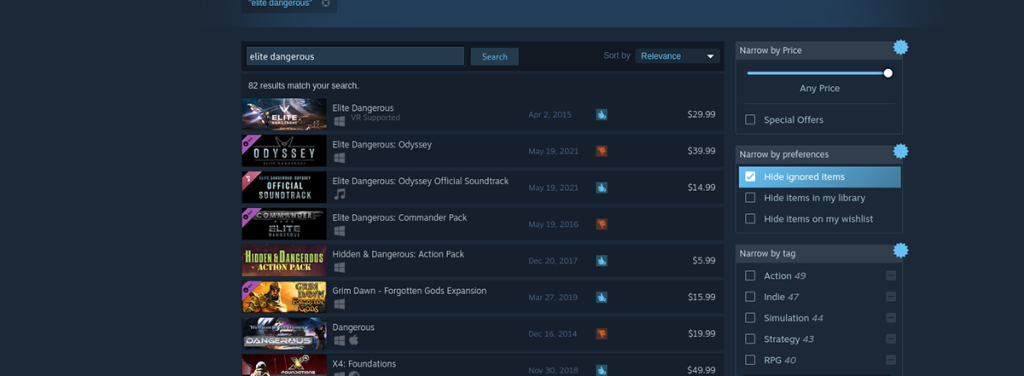
ขั้นตอนที่ 3:ดูผลการค้นหา "Elite Dangerous" แล้วคลิกเพื่อไปที่หน้าร้านค้า Steam ของเกม เมื่ออยู่ในหน้าร้านค้า Steam ให้ค้นหาปุ่มสีเขียว “หยิบลงตะกร้า” แล้วคลิกเพื่อซื้อเกมและเพิ่มลงในบัญชีของคุณ
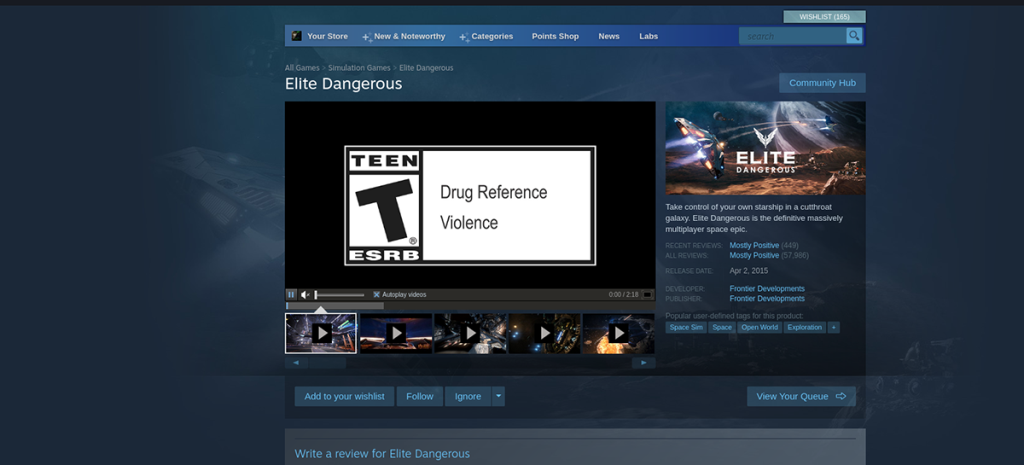
ขั้นตอนที่ 4:ค้นหาปุ่ม "ห้องสมุด" ภายใน Steam และเลือกด้วยเมาส์เพื่อไปที่ห้องสมุด Steam ของคุณ จากนั้นค้นหา "Elite Dangerous" ในรายการเกมและเลือกด้วยเมาส์ เมื่อคุณเลือกเกมของคุณแล้ว ให้หาปุ่ม "ติดตั้ง" สีฟ้า และเลือกด้วยเมาส์เพื่อดาวน์โหลดและติดตั้ง Elite Dangerous บนคอมพิวเตอร์ของคุณ
ขั้นตอนที่ 5:เมื่อติดตั้ง Elite Dangerous บนคอมพิวเตอร์ของคุณแล้ว ปุ่ม “INSTALL” สีฟ้าจะกลายเป็นปุ่ม “PLAY” สีเขียว เลือกปุ่ม “PLAY” สีเขียวนี้เพื่อเริ่มต้น Elite Dangerous บนคอมพิวเตอร์ของคุณ

สนุกและมีความสุขกับการเล่นเกม!
ควบคุมคอมพิวเตอร์ในเครือข่ายของคุณได้อย่างง่ายดายด้วย KontrolPack เชื่อมต่อและจัดการคอมพิวเตอร์ที่ใช้ระบบปฏิบัติการต่างๆ ได้อย่างง่ายดาย
คุณต้องการทำงานซ้ำๆ โดยอัตโนมัติหรือไม่? แทนที่จะต้องกดปุ่มซ้ำๆ หลายครั้งด้วยตนเอง จะดีกว่าไหมถ้ามีแอปพลิเคชัน
iDownloade เป็นเครื่องมือข้ามแพลตฟอร์มที่ช่วยให้ผู้ใช้สามารถดาวน์โหลดเนื้อหาที่ไม่มี DRM จากบริการ iPlayer ของ BBC ได้ โดยสามารถดาวน์โหลดวิดีโอทั้งสองในรูปแบบ .mov ได้
เราได้ครอบคลุมคุณลักษณะของ Outlook 2010 ไว้อย่างละเอียดแล้ว แต่เนื่องจากจะไม่เปิดตัวก่อนเดือนมิถุนายน 2010 จึงถึงเวลาที่จะมาดู Thunderbird 3
นานๆ ทีทุกคนก็อยากพักบ้าง ถ้าอยากเล่นเกมสนุกๆ ลองเล่น Flight Gear ดูสิ เป็นเกมโอเพนซอร์สฟรีแบบมัลติแพลตฟอร์ม
MP3 Diags คือเครื่องมือขั้นสุดยอดสำหรับแก้ไขปัญหาในคอลเลกชันเพลงของคุณ สามารถแท็กไฟล์ MP3 ของคุณได้อย่างถูกต้อง เพิ่มปกอัลบั้มที่หายไป และแก้ไข VBR
เช่นเดียวกับ Google Wave, Google Voice ได้สร้างกระแสฮือฮาไปทั่วโลก Google มุ่งมั่นที่จะเปลี่ยนแปลงวิธีการสื่อสารของเรา และนับตั้งแต่นั้นมาก็กำลังกลายเป็น...
มีเครื่องมือมากมายที่ช่วยให้ผู้ใช้ Flickr สามารถดาวน์โหลดรูปภาพคุณภาพสูงได้ แต่มีวิธีดาวน์โหลด Flickr Favorites บ้างไหม? เมื่อเร็ว ๆ นี้เราได้...
การสุ่มตัวอย่างคืออะไร? ตามข้อมูลของ Wikipedia “คือการนำส่วนหนึ่งหรือตัวอย่างจากการบันทึกเสียงหนึ่งมาใช้ซ้ำเป็นเครื่องดนตรีหรือ...
Google Sites เป็นบริการจาก Google ที่ช่วยให้ผู้ใช้โฮสต์เว็บไซต์บนเซิร์ฟเวอร์ของ Google แต่มีปัญหาหนึ่งคือไม่มีตัวเลือกสำรองข้อมูลในตัว



![ดาวน์โหลด FlightGear Flight Simulator ฟรี [สนุกเลย] ดาวน์โหลด FlightGear Flight Simulator ฟรี [สนุกเลย]](https://tips.webtech360.com/resources8/r252/image-7634-0829093738400.jpg)




